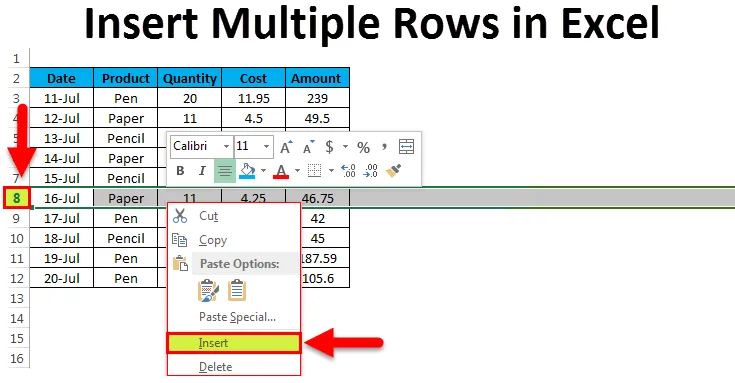
Vloženie viacerých riadkov v programe Excel (obsah)
- Príklad č. 1 - Vložte jeden riadok pomocou myši
- Príklad č. 2 - Vložte viac riadkov pomocou myši
Vložte viac riadkov v Exceli
Excel má úžasné funkcie, ktoré šetria veľa času a úsilia, vďaka ktorým môžeme robiť veľa práce ľahko. Keď pracujeme s obrovskými údajmi vo vynikajúcej kvalite, môžeme prísť na situáciu, keď musíme do Excelu vložiť viacero riadkov naraz.
Ak chcete vložiť jeden riadok alebo dva riadky jeden po druhom, je to jednoduché, ale keď musíme vložiť viac riadkov naraz, je to veľmi únavná práca tým, že niekoľkokrát vložíte proces jedného riadku.
Ako vložiť viac riadkov v Exceli?
Existuje niekoľko spôsobov vloženia viacerých riadkov do programu Excel. Ako to urobiť, sa naučíme krok za krokom príkladmi.
Túto šablónu pre vloženie viacerých riadkov programu Excel si môžete stiahnuť tu - vložiť šablónu pre viac riadkov ExcelPríklad č. 1 - Vložte jeden riadok pomocou myši
Pozrime sa na niektoré stacionárne údaje:
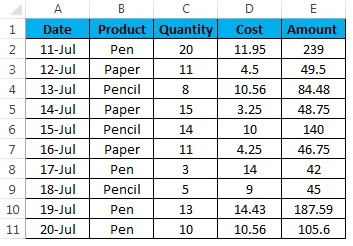
Pri vkladaní jedného riadku pomocou skratky myši postupujte podľa nasledujúcich krokov:
- Ak chcete vložiť nový riadok, vyberte celý riadok pod týmto bodom. Napríklad, ak chcete vložiť riadok medzi 7. a 8. riadok, vyberte 8. riadok a pravým tlačidlom myši sa otvorí rozbaľovací zoznam. Kliknite na možnosť vloženia podľa obrázka obrazovky nižšie:
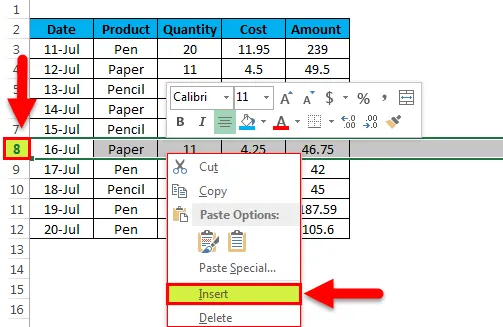
- Vloží prázdny riadok pod 7.
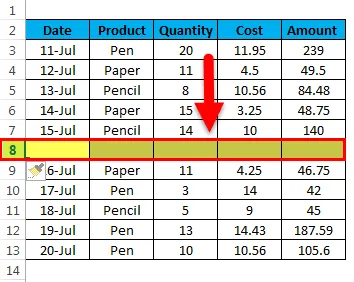
Príklad č. 2 - Vložte viac riadkov pomocou myši
Vezmime rovnaké stacionárne údaje:
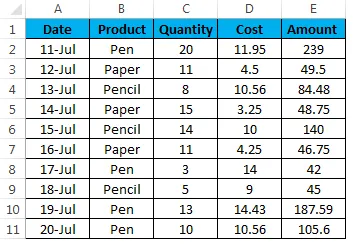
Pomocou myši môžeme vložiť viac riadkov naraz. Postupujte podľa nasledujúcich krokov:
- Vyberte počet riadkov pod riadkom, do ktorého chcete riadky vložiť. Napríklad, ak chcete vložiť 4 riadky pod riadok č. 3, potom vyberte riadky z riadka č. 4 v riadku č. 7.Odkaz nižšie:
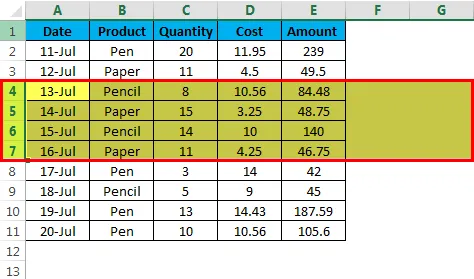
- Kliknite pravým tlačidlom myši. Otvorí sa rozbaľovací zoznam. Kliknite na možnosť vloženia.
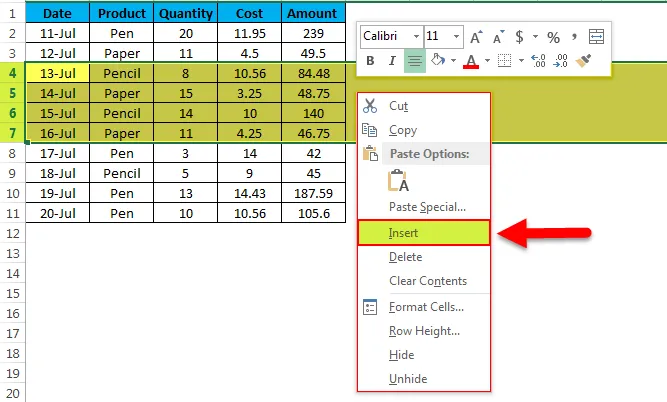
- Vloží 4 riadky pod riadok č. 3, ako je uvedené nižšie.
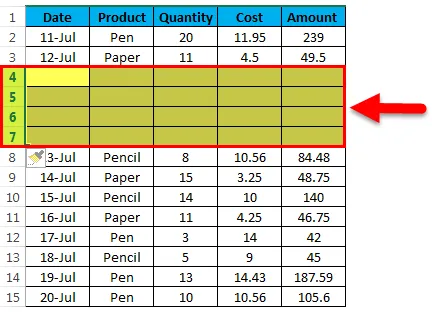
Vložte riadky pomocou pásky Excel:
- Vyberte riadok a prejdite na kartu HOME. Kliknite na možnosť VLOŽIŤ v sekcii Bunky. Pozri obrázok nižšie:
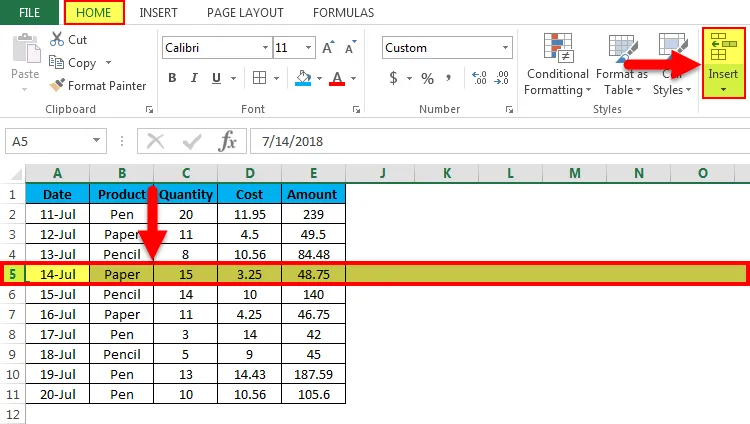
- Otvorí sa rozbaľovací zoznam. Kliknutím na Vložiť riadky listu

- Vloží riadok nad vybraný riadok.
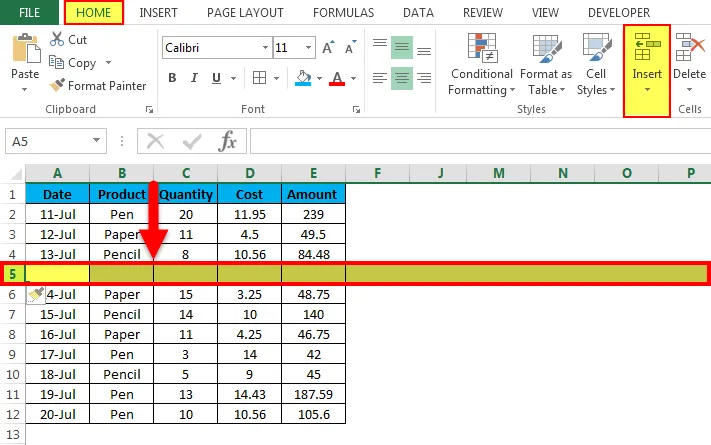
Vložte riadky pomocou klávesovej skratky:
- Vyberte riadok nižšie (do ktorého chcete riadok vložiť) pomocou klávesovej skratky SHIFT-SPACEBAR na klávesnici.
- Bude vybraný celý riadok.
- Stlačením klávesu SHIFT-CTRL- + vložte riadok.
Pomocou voľby vložiť kopírované bunky:
- Je to rýchly spôsob, ako do Excelu vložiť niekoľko riadkov. Vyberte prázdny riadok.
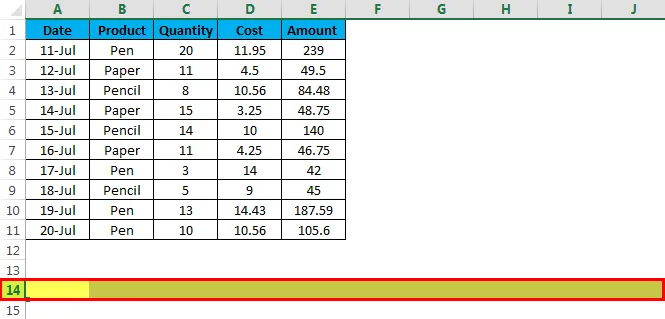
- Skopírujte ho a vyberte vyššie uvedené riadky, do ktorých chcete vložiť nový riadok. Ak chcete vložiť viac riadkov, vyberte počet riadkov. Na spodnú snímku obrazovky chceme vložiť 3 riadky, preto sme vybrali 3 riadky. Pozri obrázok nižšie:
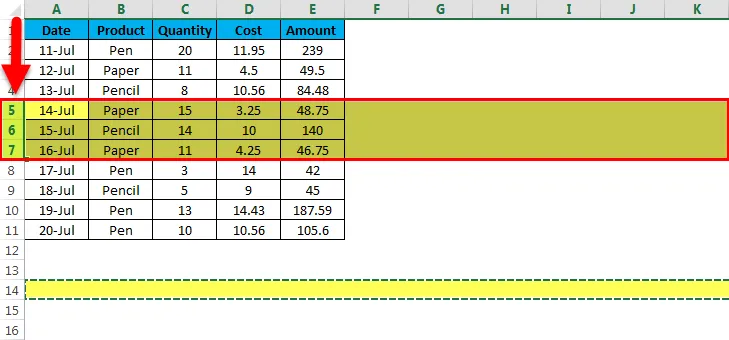
- Kliknite pravým tlačidlom myši. Otvorí sa rozbaľovací zoznam. Kliknite na možnosť Vložiť kopírované bunky.
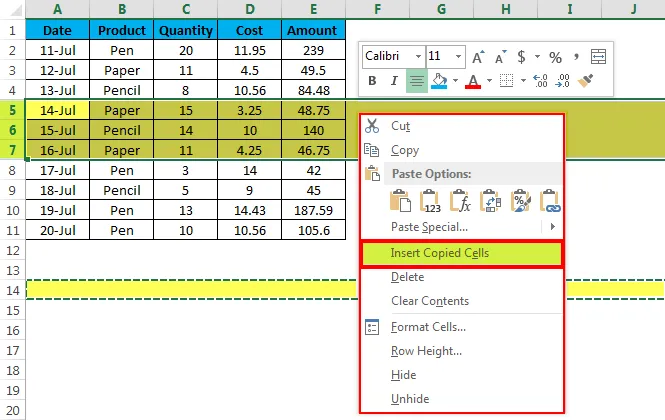
- Vloží to viac riadkov, ako chceme, ako je uvedené nižšie.
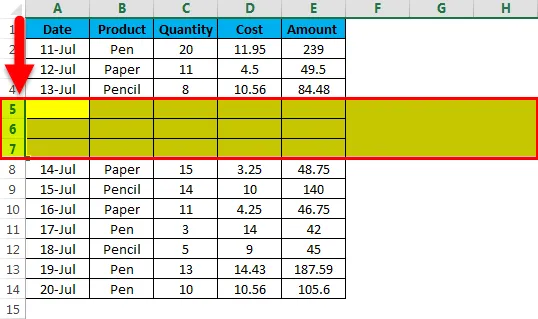
Čo je potrebné pamätať
- Klávesová skratka je najjednoduchší spôsob, ako vložiť riadky do pracovného hárka.
- Pri vytváraní správ alebo práci s obrovskými údajmi šetrí veľa času v exceli.
Odporúčané články
Toto bol návod na vloženie viacerých riadkov v programe Excel. Tu diskutujeme o vkladaní viacerých riadkov v programe Excel a o tom, ako vytvoriť vkladanie viacerých riadkov v programe Excel spolu s praktickými príkladmi a šablónou programu Excel na stiahnutie. Môžete si tiež prečítať naše ďalšie navrhované články -
- Príklady posuvníka v Exceli
- ROK v Exceli: Sprievodca
- Sprievodca funkciami FREQUENCY Excel
- Počet funkcií Excel: Poznať príklady
- Sprievodca súčtom viacerých riadkov v programe Excel
- VBA Vložiť riadok | Šablóna Excel